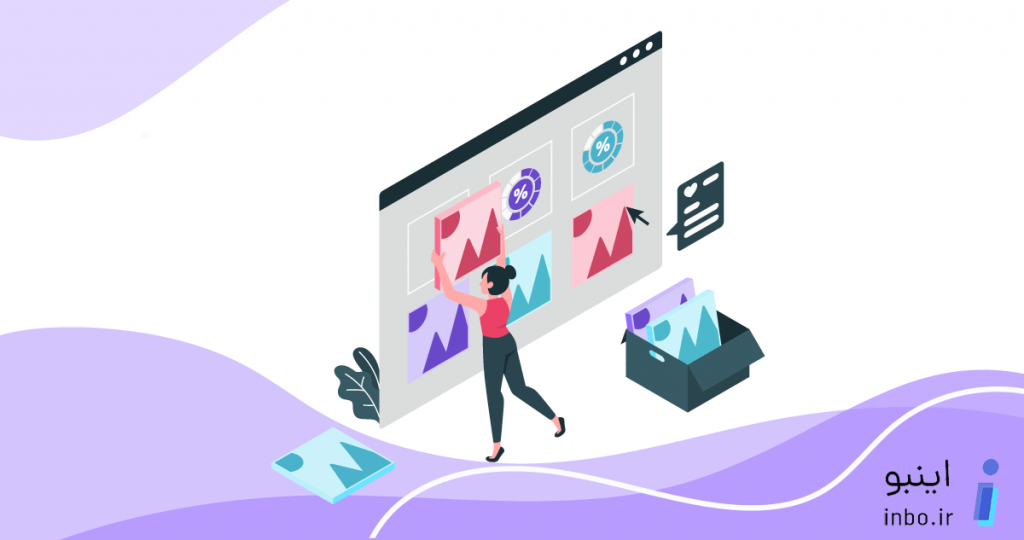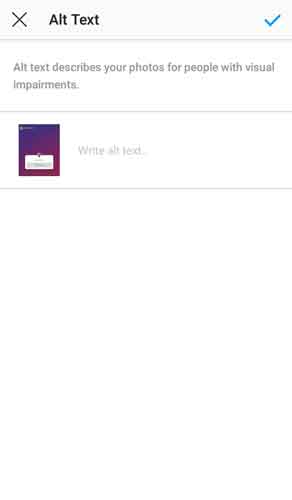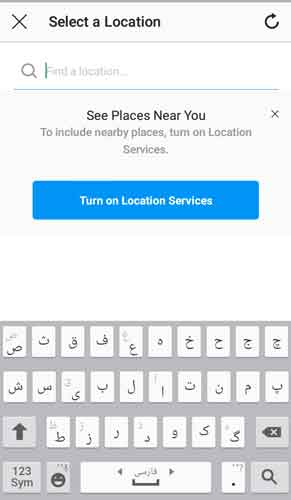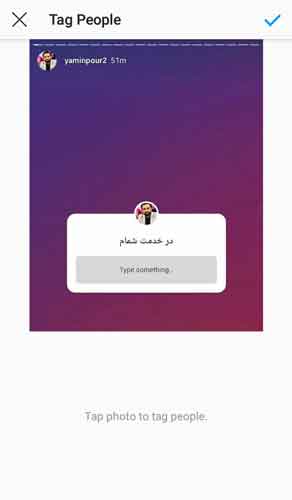2020-09-16
آموزش کامل حذف و ویرایش پست اینستاگرام 2020
- 31دیدگاهها
- 2135 بازدید
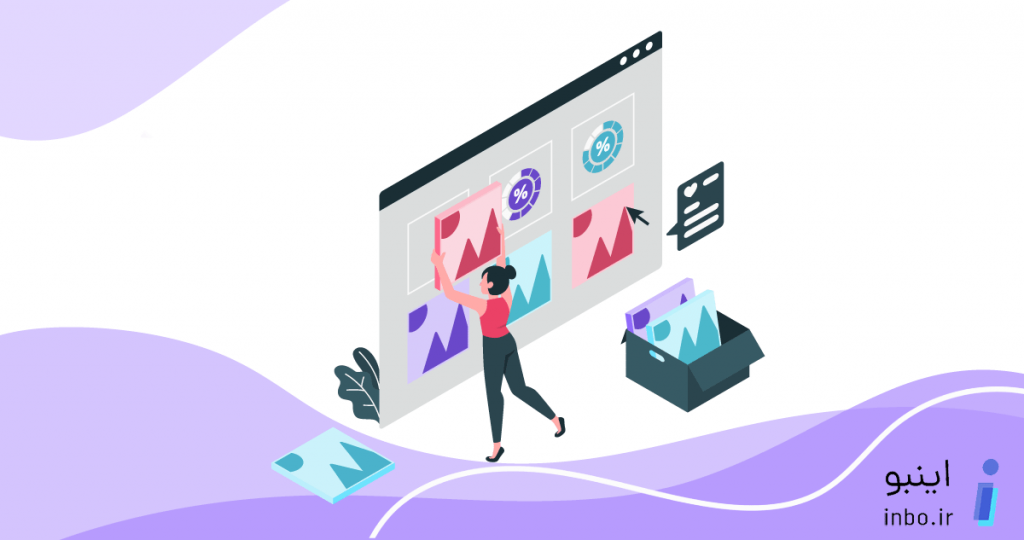
احتمالا برای شما پیش آمده که بخواهید یکی از پستهای خود را حذف کنید اما از انجام این کار عاجز مانده اید یا خواسته اید که بعد از ارسال و منتشر کردن پست خود آن را ویرایش کنید اما طریقه ویرایش آن و گزینههای مربوطه به آن را نمی دانستید. استفاده از این امکانات کمی پیش پا افتاده هستند اما شاید برای برخی از افراد که جدید عضو اینستاگرام شده اند و در اینستاگرام ثبت نام کرده اند و آشنایی کافی با تنظیمات اینستاگرام را نداشته باشند کمی با مشکل روبرو کند.
خود من در اوایل فعالیتم در اینستاگرام با چنین مشکلاتی روبرو بودم اما جای نگرانی و خجالتی ندارد چون به راحتی میتوانید برخی از پستهای خود را حذف و یا آنها را ویرایش کنید. بحث امروز ما در مورد حذف پست اینستاگرام می باشد اما سعی خواهیم کرد نحوه ویرایش پست در اینستاگرام را نیز گوشزد کنیم.
مقاله پیشنهادی: پست گذاشتن در اینستاگرام
نحوه حذف پست در اینستاگرام
شما می توانید پستهای خود را به دو صورت دائمی و موقت ( آرشیو ) پاک کنید که ما به آموزش هر دو این قابلیت اشاره خواهیم کرد.
حذف دائمی پست در اینستاگرام
برای حذف کامل پست اینستاگرام خود کافیست مراحل زیر را انجام دهید.
- وارد اکانت اینستاگرام خود شده و سپس به صفحه پروفایل اکانت خود یعنی جایی که پستهای منتشر شده شما در آنجا وجود دارد میرویم.
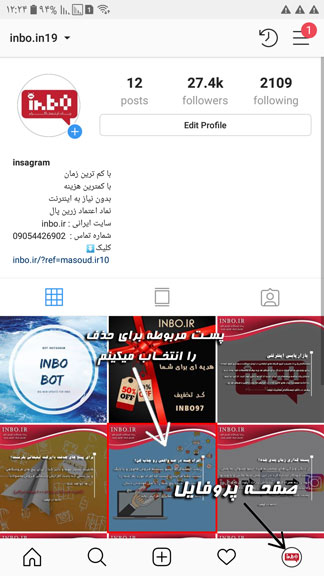
- پستی را که قصد حذف آن را داریم انتخاب و وارد آن میشویم.
- در صفحه باز شده شما برای حذف پست اینستاگرام خود باید آیکون سه نقطه در بالا قسمت راست صفحه را انتخاب کنید.
- در کادر باز شده گزینه delete را لمس و سپس به مانند تصویر زیر آن را تایید کنید.
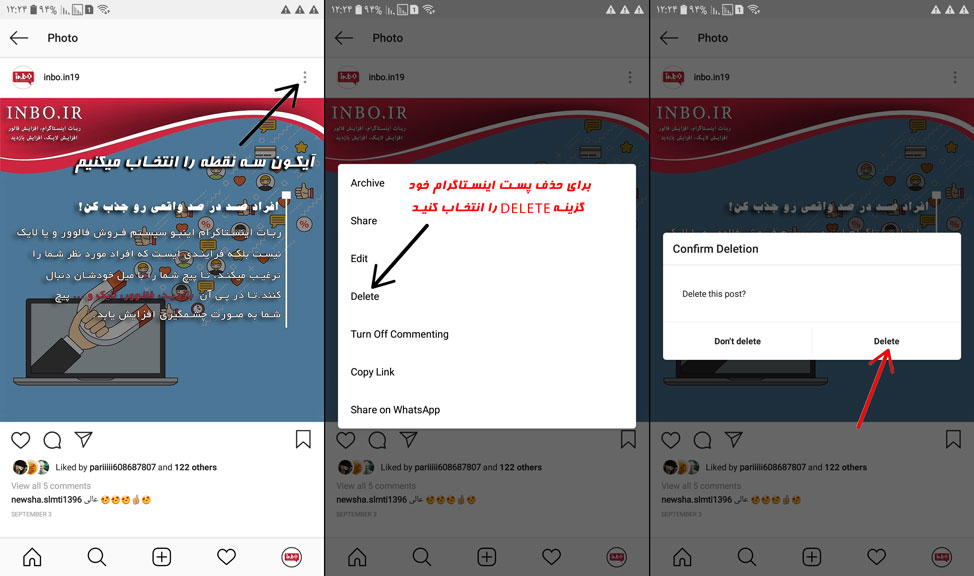 حذف پست اینستاگرام
حذف پست اینستاگرام
حذف موقتی پست در اینستاگرام ( آرشیو کردن )
آرشیو در اینستاگرام یکی از قابلیتهای جدید اینستاگرام می باشد که شما با استفاده از آن می توانید پستهای خود را بایگانی کرده تا در صورت خواست خودتان دوباره آن را به نمایش عموم در آورید و یا مشاهده آن را فقط برای خودتان امکان پذیر کرده باشید، برای بایگانی کردن پست اینستاگرام خود کافیست:
مقاله پیشنهادی: ارشیو اینستاگرام و برگرداندن پست های بایگانی شده در اینستا
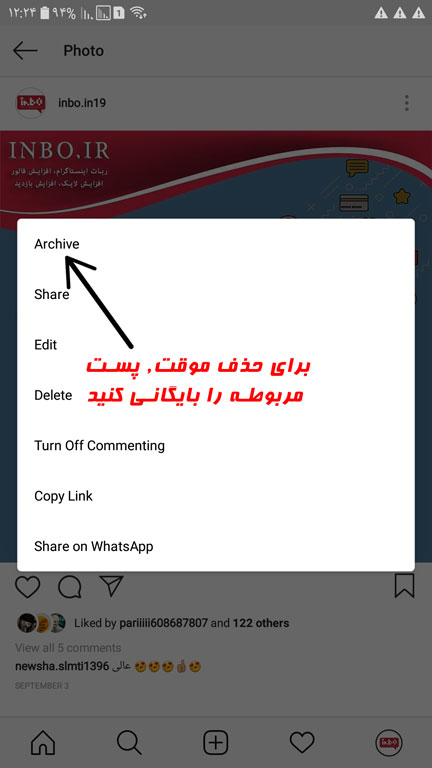
- به مانند آموزش قبلی پست مربوطه را برای حذف موقت و یا همان آرشیو کردن انتخاب می کنیم.
- سپس آیکون سه نقطه را انتخاب کرده و در کادر باز شده به جای گزینه delete گزینه اول یعنی archive را انتخاب می کنیم.
3_ با انتخاب این گزینه پست مربوطه در بخش آرشیو اینستاگرام تان جاگذاری شده و از صفحه پروفایل شما پاک میشود.
4_ برای بازگردانی پست ارشیو شده کافیه در صفحه پروفایل اینستاگرام تان آیکون آرشیو در قسمت بالای صفحه را انتخاب کرده و سپس به قسمت پستهای آرشیو شده بروید و پست مد نظر را انتخاب کرده و سپس آیکون سه نقطه را انتخاب و گزینه show on profile را انتخاب کنید تا پست مربوطه دوباره به نمایش عموم در آید.
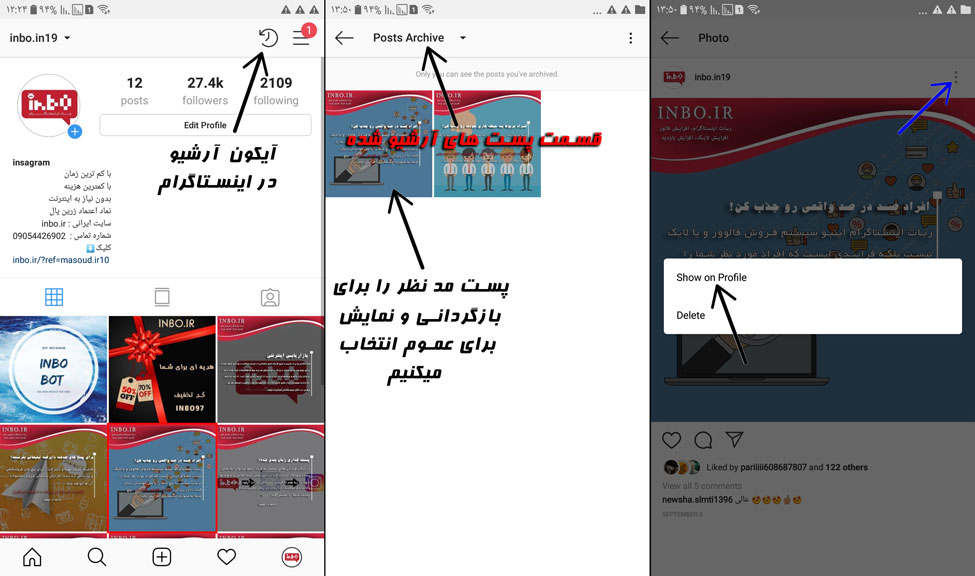 حذف موقت پست اینستاگرام
حذف موقت پست اینستاگرام
ویرایش پست ارسال شده
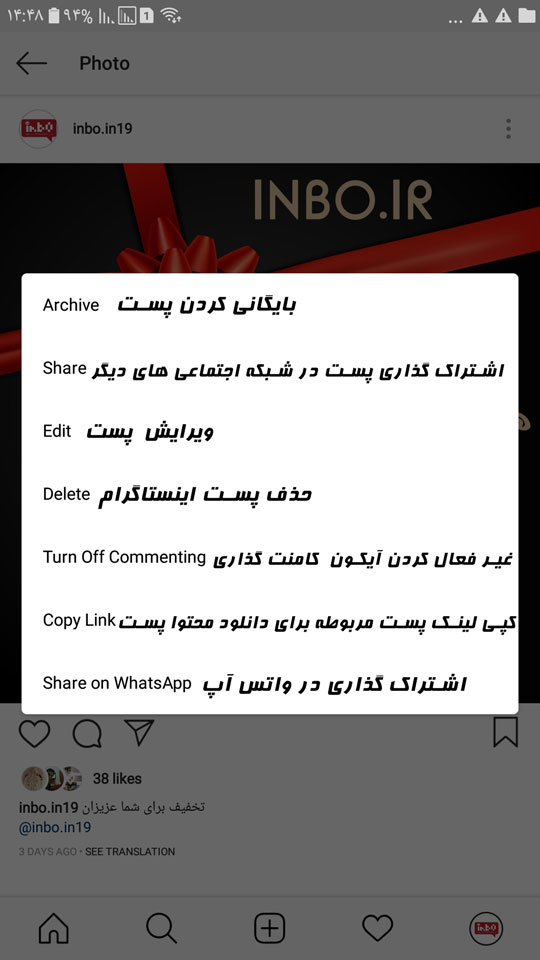
در نظر بگیرید شما یک پست در اینستاگرام ارسال کرده اید اما در کپشن اینستاگرام آن غلط املایی داشتید و یا می خواهید به هر دلیلی بخشی از متن آن را تغییر دهید و یا اینکه بخواهید اکانتهایی را در پست خود تگ کنید و … تکلیف شما چیست؟ شما به راحتی می توانید با استفاده از آیکون سه نقطه در پست مربوطه به راحتی تغییرات لازم را انجام دهید.
برای اعمال تنظیمات و ویرایشهای مختلف بر روی پستتان کافیست وارد پست مربوطه شده و به مانند آموزش قبل ایکون سه نقطه را لمس کرده و در کارد باز شده ویرایشهای دلخواه تان را انجام دهید.
دقت داشته باشید که برخی از این ویرایشها قابل بازگردانی نیستند، به همین دلیل نیاز است تا شما دقت لازم را به خرج دهید.
عکسی که در قسمت بالا آپلود شده است، مربوط به نسخه ی قدیم اینستاگرام بوده است و در حال حاضر اینستاگرام گزینههای جدیدی را نیز اضافه کرده است که هم اینک در ادامه به توضیح آنها می پردازیم.
گزینه های ویرایش متن
- post to other apps: این اولین گزینه ی ویرایش است که به شما می گوید می توانید پست خود را از طریق سایر برنامههای دیگر همچون توئیتر و فیس بوک نیز منتشر کنید.
مقاله مرتبط: چگونه پست دیگران را پست کنیم؟
- copy link: کپی کردن لینک پستتان از دیگر قابلیتهایی است که اضافه شده است. اگر دارای یک کانال تلگرامی باشید خواهید دید که می توانید لینک پستتان را در آنجا قرار دهید تا سایر اعضای کانال نیز به بررسی آن بپردازند. همچنین اگر شما می خواهید پست خود و یا دیگران را دانلود کنید باید این گزینه را انتخاب کرده تا لینک دانلود آن را کپی کرده باشید و با استفاده از برنامههای مجزا و یا سایتهای دانلود از اینستاگرام عکس و یا ویدیو مربوطه را دانلود کنید.
share to: با استفاده از این گزینه شما می توانید پست مربوطه را در شبکههای اجتماعی دیگر نظیر واتس آپ و تلگرام منتشر کنید. اشتراک گذاری در اینستاگرام تنها مربوط به این نمیشود که شما برای مثال یک پست را دانلود و سپس در پیج خود منتشر کنید، بلکه اشتراک گذاری از طرف شما میتواند به صورت ارسال دایرکت به دوستان تان باشد از همین رو امروز میخواهیم در مورد انواع و نحوه اشتراک گذاری در اینستاگرام صحبت کنیم.
مقاله مرتبط: اشتراک گذاری در اینستاگرام
- archive: همانگونه که در این آموزش اشاره شد شما با استفاده از قابلیت جدید آرشیو در اینسjاگرام به راحتی می توانید پستهای خود را بایگانی کرده و یا به قولی پست خود را به صورت موقت حذف کرده باشید.
- delete: همانطور که گفتیم شما با انتخاب گزینه delete و تایید آن پست مد نظر را حذف می کنید.
- turn of commenting: با استفاده از این قابلیت قادر خواهید بود تا قسمت نظرات پست مربوطه را غیر فعال کنید که در پی آن آیکون کامنت گذاری پست شما غیر فعال خواهد شد و برای فعالسازی آن کافیست دوباره به مانند قبل این قسمت را فعالسازی کنید.
مقاله مرتبط: بستن کامنت های اینستاگرام
- edit: شما با استفاده از این گزینه میتوانید پست خود را ویرایش کنید، ویرایش پست شما حال چه عکس باشد و چه ویدیو شامل بخش کپشن اینستاگرام ، تگ کردن اکانتهای دیگر و اضافه کردن مکان باشد.
- tag people: شما می توانید هر فردی را که می خواهید تگ کنید. تگ کردن در اینستاگرام یکی از ویژگیهای پر کاربرد اینستاگرام می باشد و در نقاط مختلف اینستاگرام به کار گرفته می شود. از عکس و ویدیو گرفته تا زیر کامنتها می توانید اکانتهای مختلف و یا حتی اکانت خود را تگ یا به قولی منشن کنید. به صورت کلی تگ کردن در اینستاگرام راهی برای نشان دادن و خبردار کردن اکانت تگ شده و نمایش آن اکانت برای عموم می باشد.
مقاله مرتبط: تگ کردن در اینستاگرام از صفر تا صد
- add location: مکان پست خورا مشخص کنید.
- alt text: می تونید متن رو به هر نحوی که می خواهید تغییر بدید.
فیلم آموزشی حذف پست اینستاگرام
پادکست حذف پست و ویرایش اینستاگرام
مشکلات حذف پست اینستاگرام
1. پستی رو که ویرایش کردم رو می تونم دوباره برگردونم ؟ ⭐
آره شما می تونید اون رو برگردونید. بدین صورت می تونید اون رو برگردونید که دوباره از نو ویرایشها رو روش انجام بدید و یا این که از قبل ذخیره اش کرده باشید.
2. چند بار می تونم پستم رو ویرایش کنم ؟ ⭐
هر تعداد که بخوایی می تونی پستت رو ویرایش کنی. محدودیت نداره!!!!
3. بعد از حدف موقت پستم چند وقت بعد می تونم پستم رو دوباره برگردونم؟ ⭐
زمانش تعیین شده نیست و شما هر زمان که بخوایید می تونید پستتون رو برگردونید.
4. پستی رو که حذف کردم می تونم دوباره برگردونم؟ ⭐
پستی که حذف میشه هیچ راهی برای برگردوندن اون وجود نداره!!
جمع بندی
امروز ما نه تنها طریقه حذف پست در اینستاگرام را برایتان توضیح دادیم بلکه با مطالعه و مشاهده فیلم اموزشی مربوطه میتوانید به راحتی پست های ارسال شده خود را ویرایش و یا اشتراک گذاری کنید همچنین شما میتوانید برخی از پست های خود را بایگانی کرده تا در صورت خواست خودتان دوباره ان ها را به نمایش عموم در آورید اگر مشکل خاصی در حذف پست های خود داشتید مشکلتان را با ما در میان بگذارید.
امیدواریم که این مقاله برای شما مفید بوده باشد، با این حال اگر سوالی و یا مشکلی داشتید، می توانید آن را در قسمت دیدگاه ها مطرح کنید تا دوستان ما در تیم پشتیبانی سریعا مشکلات شما را رفع کنند.